iOS 7 uitgelicht: Mail
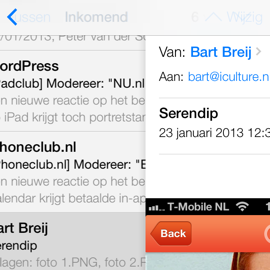 Er hoeft maar een mailapp uit te komen op de iPhone en je weet zeker dat minstens één van de reacties luidt: “Maar waarom zou je de gewone mailapp op de iPhone niet gebruiken?” Voor een deel van het publiek was de standaard mailapp op de telefoon goed genoeg, maar Apple zelf zag zijn kans schoon de toepassing onder handen te noemen in iOS 7. En dus ontkom je ook hier niet meer aan veegbewegingen over je mail. Maar er is meer.
Er hoeft maar een mailapp uit te komen op de iPhone en je weet zeker dat minstens één van de reacties luidt: “Maar waarom zou je de gewone mailapp op de iPhone niet gebruiken?” Voor een deel van het publiek was de standaard mailapp op de telefoon goed genoeg, maar Apple zelf zag zijn kans schoon de toepassing onder handen te noemen in iOS 7. En dus ontkom je ook hier niet meer aan veegbewegingen over je mail. Maar er is meer.
Uiterlijk
Het meest opvallende aan Mail in iOS 7 is zijn totaal verfriste uiterlijk met veegfunctie. Mail voert als hoofdkleur wit en alleen de onderdelen waar geen informatie op staat, breken met lichtgrijs. Je komt de toepassing binnen in je inbox met bovenin de titel waar je bent, een zoekbalk en daaronder de nieuwste mails. Ongelezen mails herken je aan hun blauwe rondje ervoor. Als belangrijk gemarkeerde mails krijgen een geel rondje. Is een mail zowel ongelezen als belangrijk, dan zie je een klein blauw rondje met een gele rand. Dankzij het wit en de lichtgrijze introregels bij elke mail ademt het mailoverzicht. De afzender en daaronder de titel van de mail komen duidelijk naar voren en het geheel ziet er modern uit. Met swipes vanaf de linker beeldschermrand ga je terug naar de bovenliggende mailconversatie of mailoverzicht.
Swipen
Maar de hoofdmoot is nog onbesproken: dat zijn de swipes, geïntroduceerd door Taskbox Mail (inmiddels Boxer), maar grootgemaakt door Mailbox. Je kan elke mail in een overzicht naar links schuiven om er twee knoppen onder te ontdekken: ‘Archiveer’ uiterst rechts in het rood, ‘Meer’ ernaast in het lichtgrijs. Met de eerstgenoemde beschouw je een mail als afgehandeld en staat hij niet langer in je inbox. Net zoals in Mailbox kan je in iOS 7 Mail dus eenvoudig toewerken naar ‘Inbox zero’: het liefst een zo leeg mogelijke inbox. In submappen van je mailbox heeft de functie Archiveer plaatsgemaakt voor Prullenmand. Die mails heb je immers al gearchiveerd.
De meer-knop en opties
Onder de Meer-knop die je onder de veegbeweging ziet, krijg je niet alle opties van Mailbox en concurrerende mailapps. Je kan mails niet tot taken uitroepen of er een pushbericht ter herinnering op zetten. De Meer-knop geeft een pop-up met traditionele functies. Je kan er een mail beantwoorden, doorsturen, markeren (in Gmail-terminologie: favoriet maken), als (on)gelezen aanmerken, verplaatsen naar spam en een bericht naar een andere map verplaatsen. Het zijn de enige nieuwe snelopties van Mail. De functieknoppen onderaan een mailtje zijn niet veranderd: markeren, verplaatsen, archiveren, beantwoorden en een nieuw bericht schrijven.
Vernieuwd zoeken
Het zoeken naar e-mail is vernieuwd en verbeterd in iOS 7. In iOS 6 en eerder zocht je alleen nog in de map waar je op dat moment in verkeert. Je had dan de opties om mails te sorteren op afzender, geadresseerde, onderwerp en alles bij elkaar. Dat onderscheid is overboord gegaan in Mail in iOS 7. Er zijn nu nog maar twee tabbladen: alle mails in alle mappen, of alleen de map waar je op dat moment bent. Standaard sta je op de resultaten van alle mappen. Tijdens het intypen worden de eerste resultaten al geladen. Als je klaar bent met de zoekopdracht, tref je gemarkeerde mails bovenaan en zie je met tussenkopjes welke mails er in welke map staan.
Smart Mailboxes
Iets waar nog niet honderd procent zekerheid over is, maar waar de WWDC-presentatie van Apple wel op wees, is de implementatie van Smart Folders in je mail. Smart Folders kan je vergelijken met de automatische filters die je instelt van Gmail, en je kan ze instellen in de Mail-app op de Mac. Het gaat daarbij om filters als ‘Als een mail afkomstig is van de iCulture-redactie, zet hem dan automatisch in de map Belangrijk‘. Tot dusver maakte iOS Mail nog geen gebruik van die Mac-synchronisatie qua filters, maar daar lijkt met ingang van iOS 7 dus verschil in te komen. Je kan de Smart Mailboxes niet vanuit de iPhone zelf instellen.
Opslagruimte Mail en Berichten
Sommige functies vallen niet meteen heel snel op. Zo is het nu mogelijk een Zip-bestand in een mail te openen. Nog een kleine maar subtiele verandering: je kunt voortaan zien hoeveel opslagruimte de apps Mail en Berichten in beslag nemen. Via Instellingen > Algemeen > Gebruik zie je in het appoverzicht hoeveel beide apps gebruiken. Je zou denken dat het eerder al mogelijk was, maar wie iOS 6 ernaast legt zal constateren dat Mail en Berichten in dit overzicht ontbraken. Nu staan ze er wel in. De afbeelding hierboven geeft trouwens ook een sneak preview van de Voice Memos-app, die in de eerste betaversie ontbreekt, maar tijdens de ontwikkelaarssessies op WWDC wel weer aanwezig is. Je ziet in de afbeelding dat het icoontje nog niet helemaal af is. Dat is niet erg, want het is tenslotte nog een betaversie.
Taalfout gezien of andere suggestie hoe we dit artikel kunnen verbeteren? Laat het ons weten!
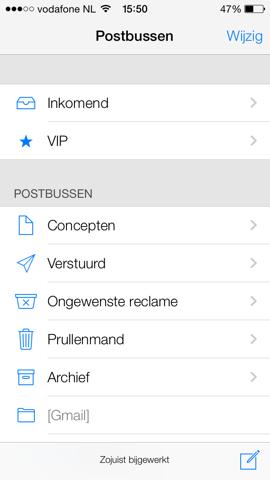
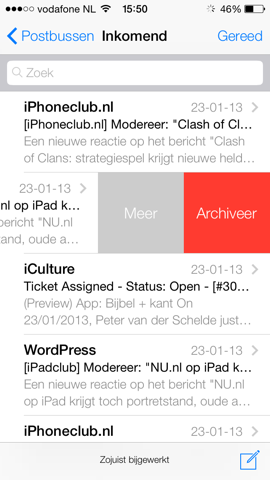
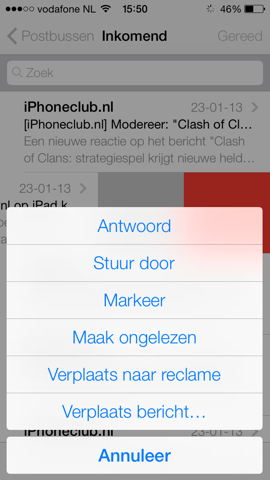
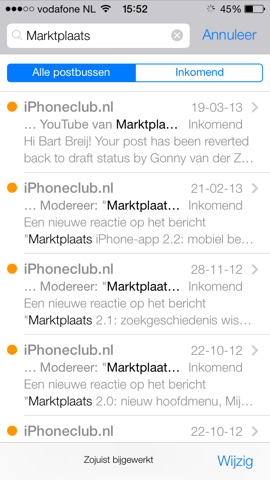
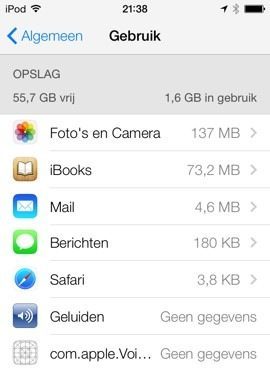
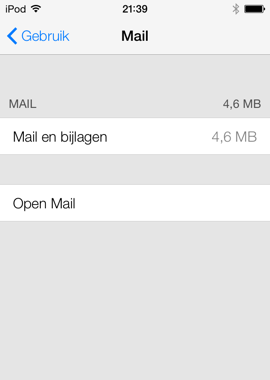

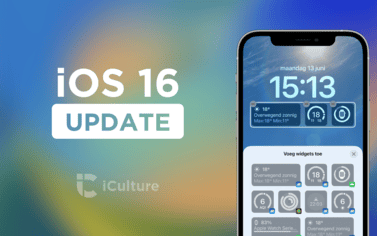
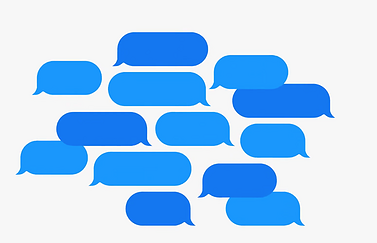
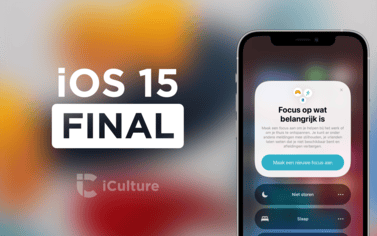
Reacties: 22 reacties